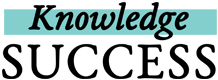Les collections collaboratives sont un excellent moyen pour les utilisateurs de FP insight de partager des idées entre eux et avec la communauté de FP insight. Mais parfois, vous pouvez avoir besoin de supprimer un collaborateur.
Vous avez un intérêt commun avec un pair ou un collègue et vous souhaitez constituer une collection ensemble ? S'ils ne sont pas déjà sur FP insight, demandez-leur de créer un compte. Ensuite, suivez ces étapes simples pour commencer à constituer une collection ensemble :
- Connectez-vous à votre compte FP insight, si vous n'êtes pas déjà connecté.
- Cliquez sur l'icône de votre profil en haut à droite.
- Allez dans le bloc de votre profil appelé « Mes collections ». Vous pouvez soit inviter quelqu'un à collaborer sur l'une de vos collections existantes, soit créer une nouvelle collection sur laquelle collaborer.
- Si vous voulez inviter quelqu'un à l'une de vos collections existantes, cliquez sur le titre de cette collection. Cliquez ensuite sur l'icône du crayon pour modifier la collection.
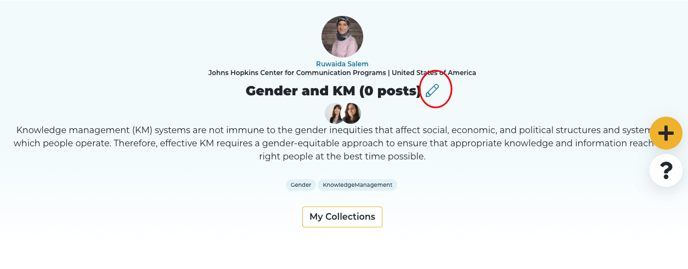
- Dans le formulaire Ajouter/Modifier une collection, dans le champ « Collaborateurs », tapez le nom de l'utilisateur de FP insight avec lequel vous souhaitez collaborer (prénom et/ou nom de famille) et cliquez sur Rechercher. Cliquez ensuite sur Ajouter un utilisateur pour ajouter cette personne à la collection. Il n'y a pas de limite au nombre de personnes que vous pouvez ajouter.
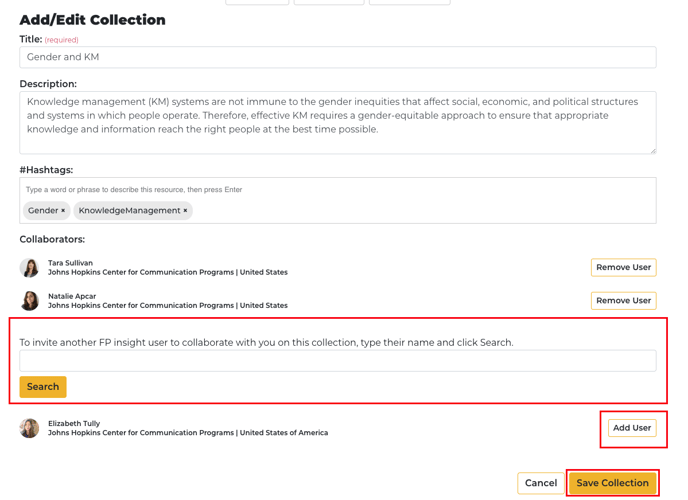
- Si vous voulez commencer une nouvelle collection, à partir du bloc « Mes collections » de votre profil, cliquez sur le bouton jaune « Ajouter une collection ». Suivez ensuite les mêmes instructions que pour le formulaire Ajouter/Modifier une collection dans la puce ci-dessus.
- Si vous voulez inviter quelqu'un à l'une de vos collections existantes, cliquez sur le titre de cette collection. Cliquez ensuite sur l'icône du crayon pour modifier la collection.
Vous saurez qu'un collaborateur a été ajouté avec succès si vous voyez l'icône de son profil apparaître sous le vôtre sur la page Collection. Vos collaborateurs recevront un courriel leur indiquant qu'ils ont été invités et contenant un lien vers la collection. Ils pourront également accéder à la collection depuis leur profil.
*NOUVEAU EN 2022*
Vous voulez inviter un collègue qui n'est pas sur FP insight à collaborer avec vous sur une collection ? C'est désormais possible !
Il suffit d'ajouter l'adresse électronique de vos collègues sous l'onglet "Collaborateurs" lors de la modification de votre collection, et d'un simple clic, ils recevront une invitation à rejoindre FP insight et à se joindre à votre collection. Apprenez comment inviter un collaborateur avec les instructions ci-dessous :
Pour ajouter un collaborateur à votre collection FP insight, naviguez vers le bouton "Edit Collection" (apprenez comment ici), et une fois sur l'écran Edit, recherchez le nom ou l'email de votre collègue et sélectionnez le bouton jaune "Search". Si un collègue n'apparaît pas (parce qu'il n'est pas encore sur FP insight), un nouveau bouton jaune "Invite" apparaîtra, vous demandant si vous souhaitez l'inviter à FP insight.
Une fois que vous avez sélectionné le bouton Inviter, une fenêtre pop-up apparaît dans laquelle vous pouvez saisir l'adresse électronique de vos collègues, ainsi qu'un message personnalisé facultatif qui leur indique pourquoi vous les invitez à collaborer avec vous sur FP insight.
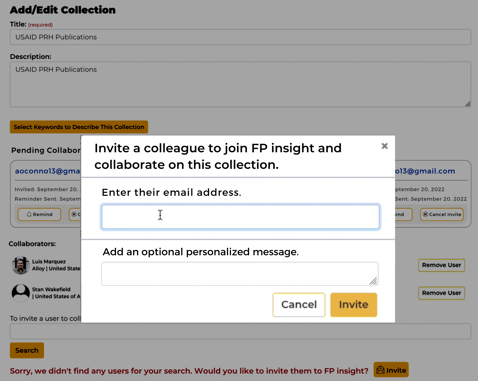
Une fois que vous aurez cliqué sur "Inviter" dans la fenêtre pop-up, ce message déclenchera automatiquement l'envoi d'un courriel à votre collègue, l'invitant à collaborer à votre collection et mettant en évidence les instructions étape par étape pour rejoindre FP insight ! S'il complète le processus d'inscription, il aura alors la possibilité de rejoindre votre collection.
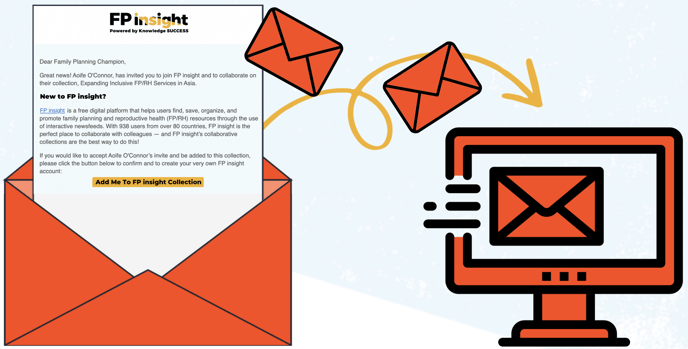
Les collaborateurs en attente seront affichés sur votre page "Modifier la collection" jusqu'à ce qu'ils acceptent votre invitation. Si vous n'avez pas eu de nouvelles de votre collègue au bout de quelques jours, vous pouvez demander à FP insight de lui envoyer un courriel de rappel facultatif, afin de lui donner un coup de pouce utile.
Une fois que votre collègue s'est inscrit et a accepté votre demande, la collaboration peut commencer !